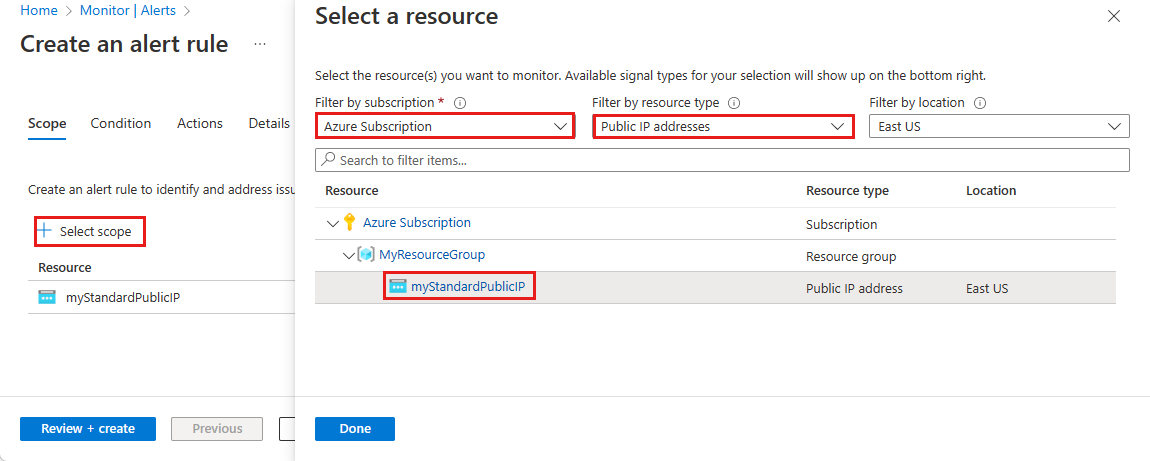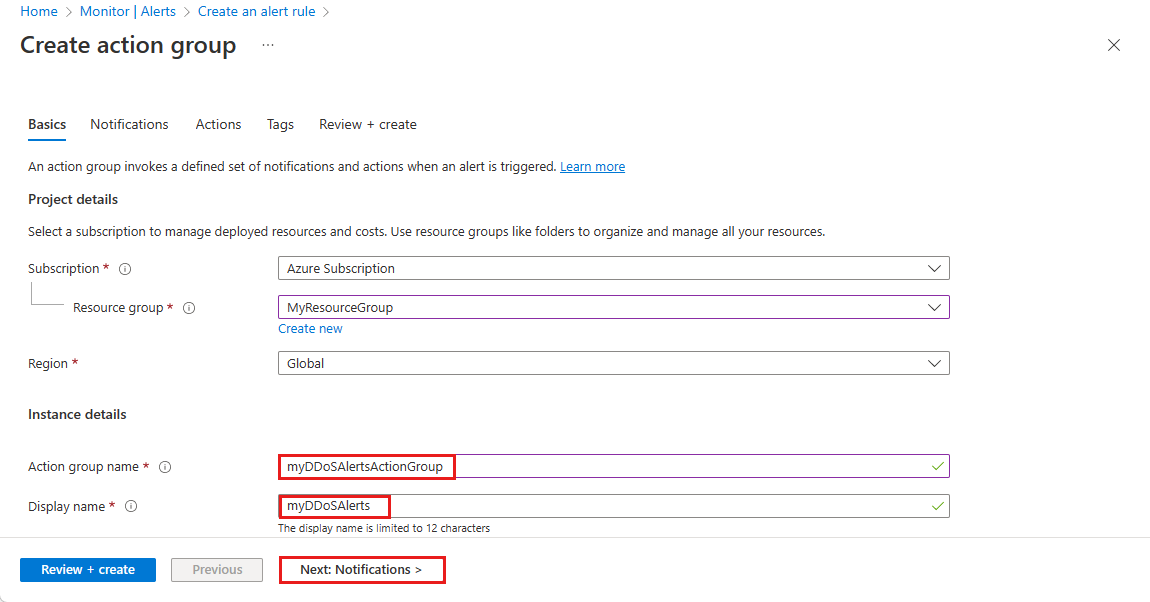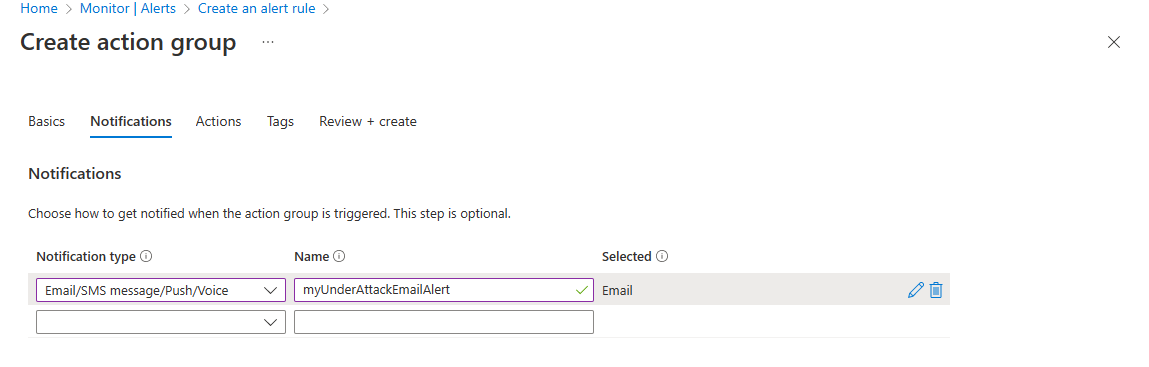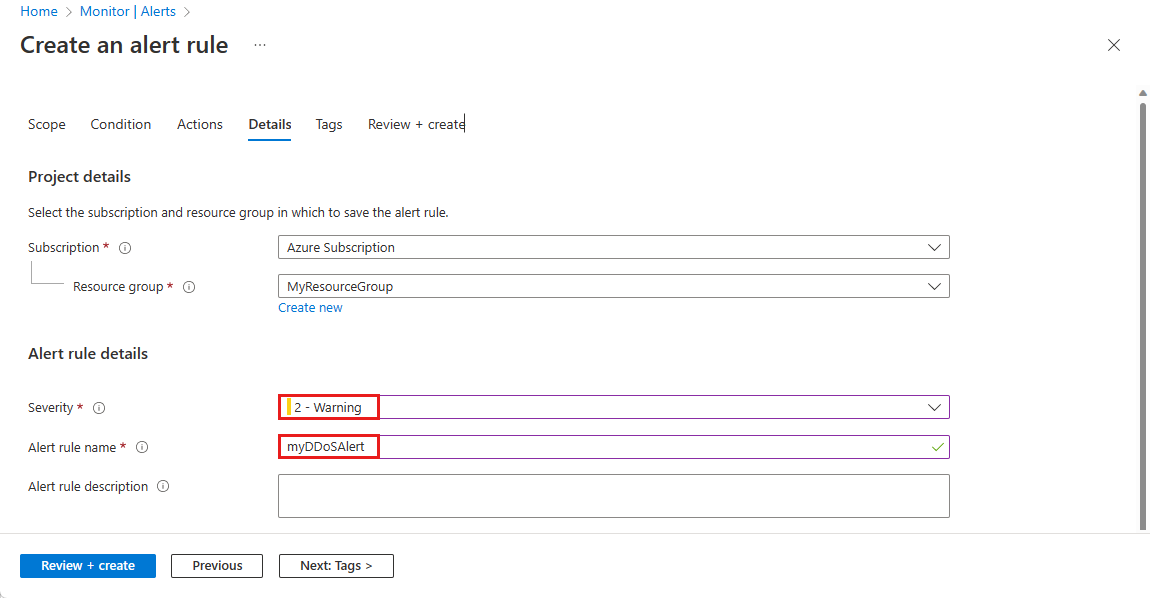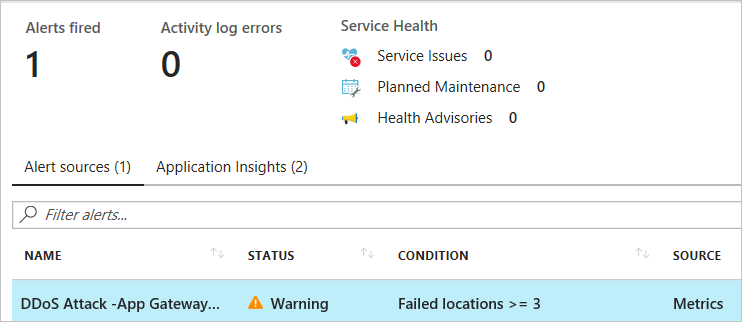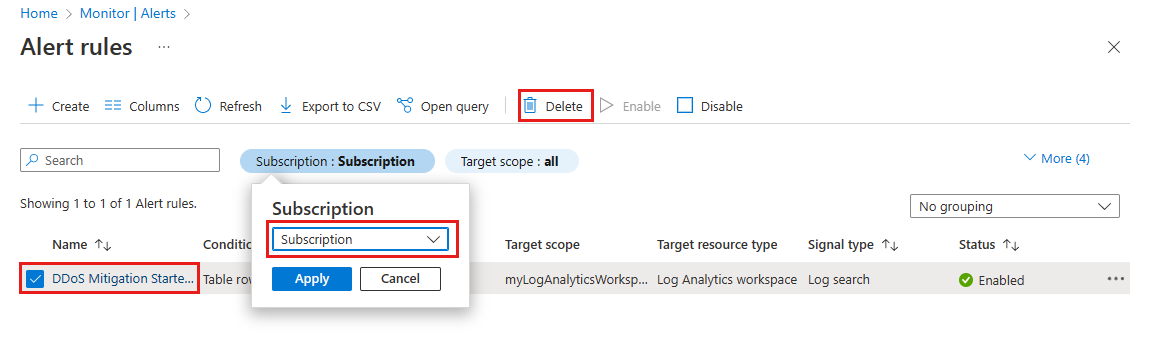자습서: 포털을 통해 Azure DDoS Protection 메트릭 경고 구성
이 자습서에서는 다음을 하는 방법을 알아볼 수 있습니다.
- Azure Monitor를 통해 메트릭 경고를 구성합니다.
DDoS Protection 메트릭 경고는 공격이 검색될 때 Azure Portal, 이메일, SMS 메시지, 푸시 또는 음성 경고를 통해 팀에 경고하는 중요한 단계입니다.
필수 조건
- 활성 구독이 있는 Azure 계정. 체험 계정을 만듭니다.
- DDoS 네트워크 보호는 가상 네트워크에서 사용하도록 설정해야 하며, 공용 IP 주소에서 DDoS IP 보호를 사용하도록 설정해야 합니다.
- DDoS Protection은 가상 네트워크 내의 리소스에 할당된 공용 IP 주소를 모니터링합니다. 가상 네트워크에 공용 IP 주소가 있는 리소스가 없으면 먼저 공용 IP 주소를 사용하여 리소스를 만들어야 합니다.
포털을 통해 메트릭 경고 구성
Azure Monitor 경고 구성을 사용하면 공격 중에 활성 완화가 있는 경우 알리는 데 사용할 수 있는 Azure DDoS Protection 메트릭 중 하나를 선택할 수 있습니다.
Azure Portal에 로그인합니다.
포털 맨 위에 있는 검색 상자에 경고를 입력합니다. 검색 결과에서 경고를 선택합니다.
탐색 모음에서 + 만들기를 선택한 다음, 경고 규칙을 선택합니다.
경고 규칙 만들기 페이지에서 + 범위 선택을 선택한 다음, 리소스 선택 페이지에서 다음 정보를 선택합니다.
설정 값 구독별 필터링 로그하려는 공용 IP 주소가 포함된 구독을 선택합니다. 리소스 유형별 필터링 공용 IP 주소를 선택합니다. 리소스 메트릭을 로깅하려는 특정 공용 IP 주소를 선택합니다. 완료를 선택한 다음, 다음: 조건을 선택합니다.
조건 페이지에서 + 조건 추가를 선택한 다음, 신호 이름으로 검색 검색창에서 DDoS 공격 여부를 검색하고 선택합니다.
경고 규칙 만들기 페이지에서 다음 정보를 선택합니다.
설정 값 Threshold 기본값 정적을 그대로 둡니다. 집계 유형 기본값 최대를 그대로 둡니다. Operator 크거나 같음을 선택합니다. 단위 기본값 개수를 그대로 둡니다. 임계값 1을 입력합니다. DDoS 공격 진행 여부 메트릭의 경우, 0은 공격을 받고 있지 않다는 의미이고 1은 공격을 받고 있다는 의미입니다. 확인 간격 경고 규칙이 조건이 충족되는지 확인하는 빈도를 선택합니다. 기본값 1분을 그대로 둡니다. 되돌아보기 기간 이는 되돌아보기 기간으로, 데이터를 확인할 때마다 다시 살펴보는 기간입니다. 예를 들어 1분마다 지난 5분을 확인합니다. 기본값 5분을 그대로 둡니다. 다음: 작업에서 + 작업 그룹 만들기를 선택합니다.
작업 그룹 만들기
작업 그룹 만들기 페이지에서 다음 정보를 입력하고 다음: 알림을 선택합니다.
설정 값 구독 로깅하려는 공용 IP 주소가 포함된 Azure 구독을 선택합니다. 리소스 그룹 리소스 그룹을 선택합니다. 지역 가장 광범위한 Azure 제품 집합과 장기적 용량 증가를 위해 이 위치를 선택합니다. 작업 그룹 리소스 그룹 내에서 고유한 작업 그룹 이름을 지정합니다. 이 예에서는 myDDoSAlertsActionGroup을 입력합니다. 표시 이름 이 표시 이름은 전자 메일과 SMS 알림에서 작업 그룹 이름으로 표시됩니다. 이 예에서는 myDDoSAlerts를 입력합니다. 알림 탭의 알림 유형 아래에서 사용하려는 알림 유형을 선택합니다. 이 예에서는 전자 메일/SMS 메시지/푸시/음성을 선택합니다. 이름 탭에서 myUnderAttackEmailAlert를 입력합니다.
메일/SMS 메시지/푸시/음성 페이지에서 메일 확인란을 선택한 다음, 필요한 메일을 입력합니다. 확인을 선택합니다.
검토 + 생성를 선택한 다음, 생성를 선택합니다.
참고 항목
작업 그룹 만들기에 관한 자세한 내용은 작업 그룹 설명서를 검토하세요.
포털을 통해 경고 구성 계속
다음: 세부 정보를 선택합니다.
세부 정보 탭의 경고 규칙 세부 정보에서 다음 정보를 입력합니다.
설정 값 심각도 2 - 경고를 선택합니다. 경고 규칙 이름 myDDoSAlert를 입력합니다. 검토 + 만들기를 선택하고 유효성 검사를 통과한 후 만들기를 선택합니다.
공격 탐지 후 몇 분 내에 Azure Monitor 메트릭에서 다음 그림과 비슷한 이메일을 받게 됩니다.
경고를 만들기 위해 웹후크 구성 및 Logic Apps에 대해 자세히 알아볼 수도 있습니다.
리소스 정리
다음 자습서를 위해 리소스를 보관할 수 있습니다. 더 이상 필요하지 않은 경우 경고를 삭제합니다.
포털 맨 위에 있는 검색 상자에 경고를 입력합니다. 검색 결과에서 경고를 선택합니다.
경고 규칙을 선택합니다.
경고 규칙 페이지에서 구독을 선택합니다.
이 자습서에서 만든 경고를 선택한 다음, 삭제를 선택합니다.
다음 단계
이 자습서에서는 Azure Portal을 통해 메트릭 경고를 구성하는 방법을 알아보았습니다.
진단 로깅을 구성하려면 다음 자습서를 계속 진행합니다.